Reiter "Kennwörter"
1. Allgemein
1.4. Kennwort für andere Nutzer zurücksetzen
Über die Option „Kennwort für andere Nutzer
zurücksetzen“ können berechtigte Nutzerinnen und Nutzer die Kennwort-Zurücksetzung
für Schülerinnen und Schüler sowie Lehramtsanwärterinnen und Lehramtsanwärter starten.
Im folgenden wird der Prozess im Schulkontext für Schülerinnen und Schüler dargestellt. Dieser gilt analog zu dem Kontotypen Schüler*in auch für Lehramtsanwärterinnen und Lehramtsanwärter in der Instanz des ZfsL.
Bevor der Prozess gestartet wird, sollte die
berechtigte Person die Identität der Schülerin oder des Schülers mit dem
vergessenen Kennwort verifizieren. Dies kann entweder durch persönlichen Kontakt
oder durch telefonischen Rückruf geschehen.
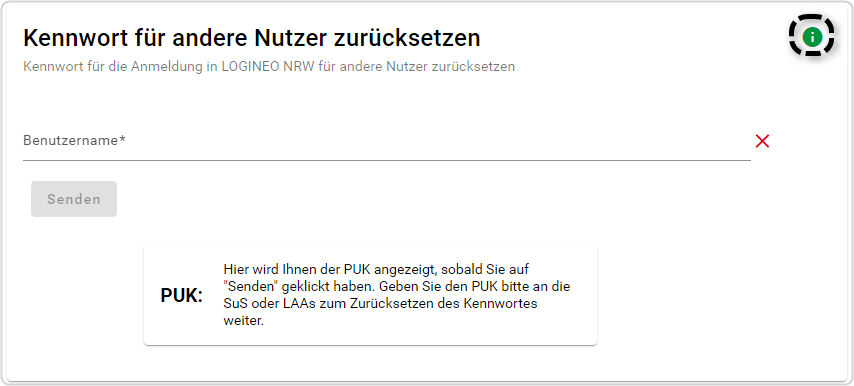
Im Feld Benutzername wird der Anmeldename der Schülerin bzw. des Schülers eingegeben. Es können auch Teile des Namens eingegeben werden und die betreffende Person dann über die angezeigten Vorschläge ausgewählt werden.
Zur Unterstützung kann das Informationssymbol aktiviert werden. Über das Info-Fenster erscheinen dann weitere Hinweise zu dem Prozess.

Klicken
Sie auf ![]() , wird der Kennwort-Zurücksetzungsprozess
ausgelöst: Es wird automatisch eine E-Mail an die externe E-Mail-Adresse der
Schülerin bzw. des Schülers mit einem 48 Stunden gültigen Link zum Zurücksetzen
des Kennwortes geschickt.
, wird der Kennwort-Zurücksetzungsprozess
ausgelöst: Es wird automatisch eine E-Mail an die externe E-Mail-Adresse der
Schülerin bzw. des Schülers mit einem 48 Stunden gültigen Link zum Zurücksetzen
des Kennwortes geschickt.
Wurde
die E-Mail erfolgreich gesendet, erscheint eine Infomeldung [1] über den erfolgreichen Versand des
Links und mit Informationen zur Gültigkeit sowie dem Hinweis den SPAM-Ordner zu
überprüfen. Außerdem wird nun der vierstellige
PUK [2] angezeigt, welcher vertraulich an die
Schülerin bzw. den Schüler weiterzugeben ist.
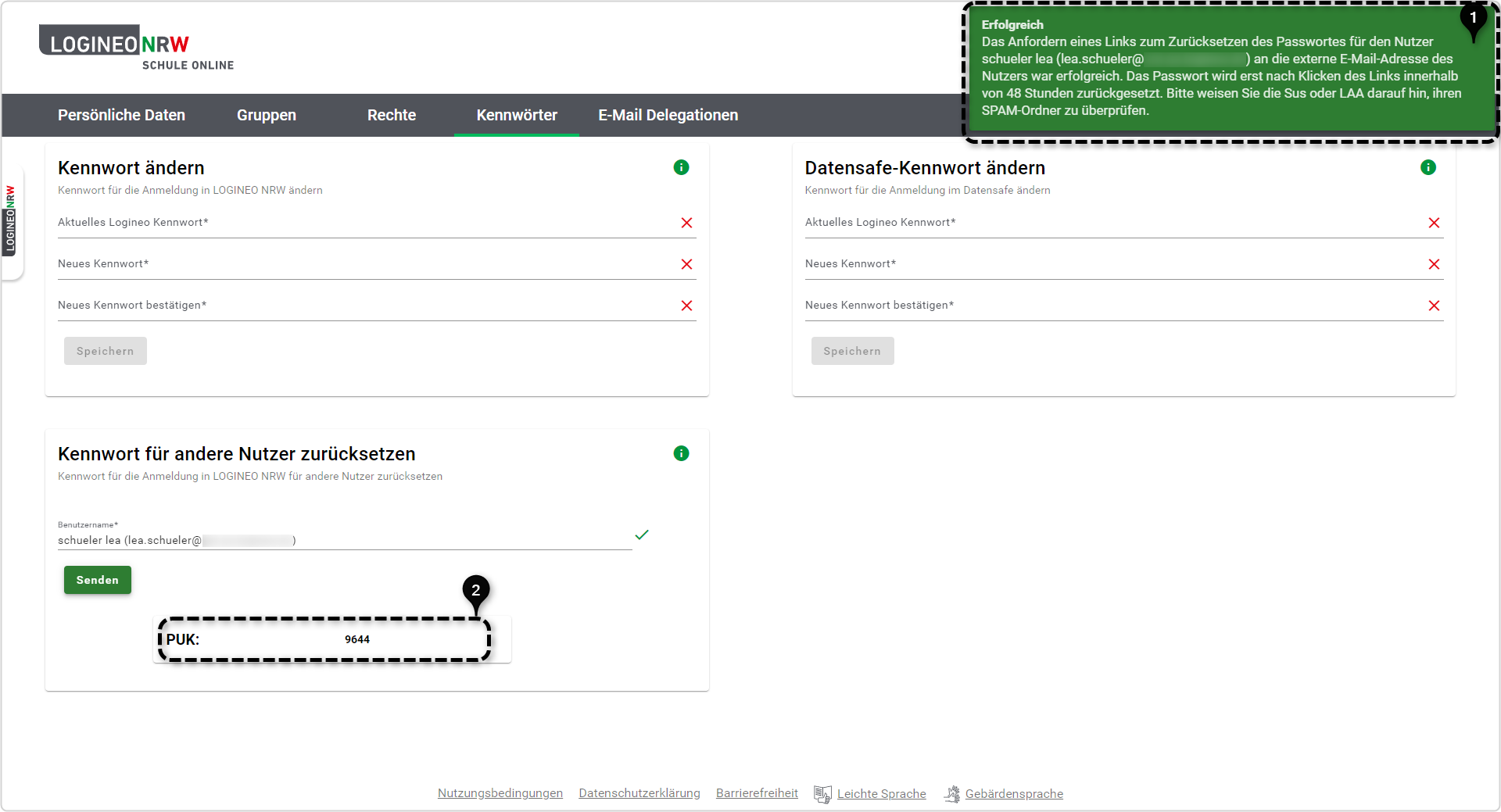
Zurücksetzen des Passworts durch Schülerinnen und Schüler (bzw. durch Lehramtsanwärterinnen und Lehramtsanwärter)
Die Schülerin oder der Schüler, der bzw. dem über den Kennwort-Zurücksetzen-Prozess wie oben beschrieben eine automatische E-Mail zugesendet wurde, benötigt darüber hinaus zum Neusetzen des Kennworts auch den PUK.
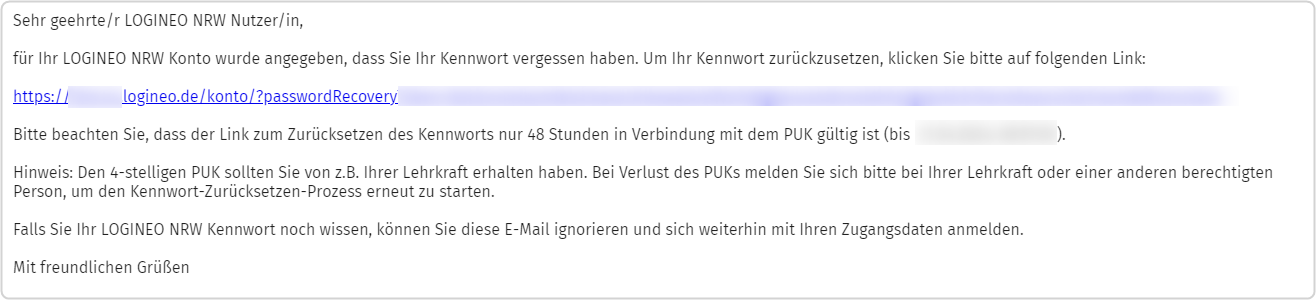
Folgt sie oder er dem Link aus der E-Mail, wird sie oder er auf eine Website geleitet, auf der der PUK eingegeben werden muss. Wenn fünfmal ein ungültiger PUK eingegeben wird, wird der Link ungültig und die Schülerin oder der Schüler muss einen neuen Link und PUK bei einer berechtigten Person anfordern.

Wird ein gültiger PUK eingegeben, gelangt die Schülerin oder der Schüler auf eine Website, auf der das Kennwort geändert werden kann. Dazu muss ein neues Kennwort vergeben werden, das den LOGINEO NRW Kennwortrichtlinien entspricht (siehe Kapitel 1.1).
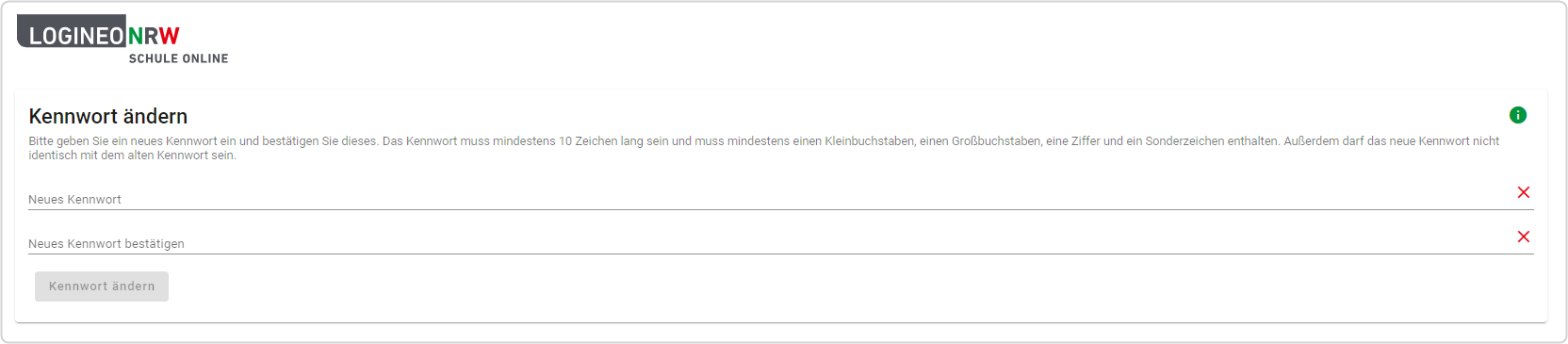
Wurde ein neues gültiges Kennwort eingegeben und stimmt dies mit den Kennwortrichtlinien von LOGINEO NRW überein, so kann der Button
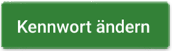 betätigt
werden. Hierdurch wird die Kennwortänderung wirksam.
betätigt
werden. Hierdurch wird die Kennwortänderung wirksam.War das Ändern des Kennwortes erfolgreich, so erscheint die folgende Bestätigungsmeldung, die über das erfolgreiche Ändern des Kennwortes informiert:
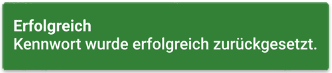
Im Anschluss wird die Schülerin oder der Schüler zur Startseite von LOGINEO NRW weitergeleitet und kann sich mit dem neuen Kennwort einloggen